ראשית, בדוק אם יש לך חיבור אינטרנט יציב
- כדי לתקן את שגיאת Crunchyroll p-dash-114, בדוק אם יש עדכונים בדפדפן, השבת תוספים, נקה את רשימת המעקב או נקה את המטמון והעוגיות של הדפדפן שלך.
- המשך לקרוא כדי ללמוד את השלבים המפורטים.
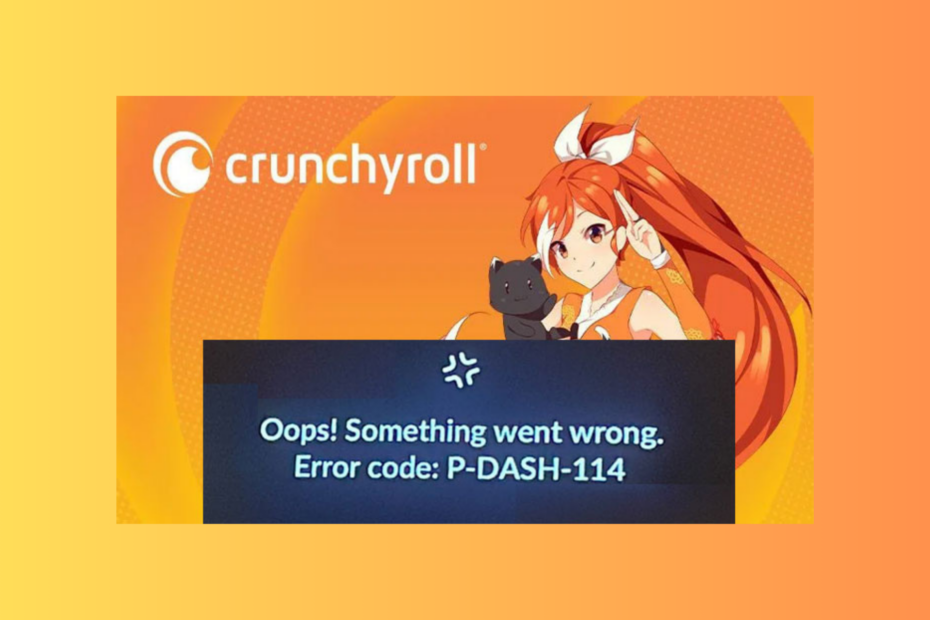
נתקל בשגיאה P-dash-114 בזמן צפייה באנימה, דרמה או מנגה האהובים עליך ב- Crunchyroll יכול להיות מתסכל.
במדריך זה, נדבר על סיבות נפוצות לבעיה ונדון בפתרונות מעשיים כדי שתוכלו ליהנות מהתוכניות האהובות עליכם ללא הפרעה.
מה המשמעות של שגיאת Crunchyroll P-DASH-114?
שגיאת Crunchyroll P-DASH-114 מצביעה על תגובה לא מלאה משרת האתר, ומערכת Crunchyroll חווה כמה בעיות.
- מערכת הפעלה או דפדפן מיושנים עלולים לגרום לבעיה זו.
- חיבור אינטרנט חלש.
- מטמון דפדפן וקובצי Cookie.
- תוכנת אנטי-וירוס או הפרעה לחסימת פרסומות.
- כיצד אוכל לתקן את שגיאת Crunchyroll P-DASH-114?
- 1. נקה את המטמון והעוגיות של הדפדפן
- 2. השבת הרחבות
- 3. כבה את אבטחת Windows באופן זמני
- 4. נקה את רשימת המעקב
- 5. מחק את מטמון האפליקציה
- 6. בדוק אם יש עדכונים לאפליקציה
- 7. התקן מחדש את אפליקציית Crunchyroll (Last Resort)
כיצד אוכל לתקן את שגיאת Crunchyroll P-DASH-114?
לפני שתמשיך בצעדים כלשהם לתיקון זה ב- Crunchyroll, עבור על הבדיקות המקדימות הבאות:
כיצד אנו בודקים, בודקים ומדרגים?
עבדנו ב-6 החודשים האחרונים על בניית מערכת סקירה חדשה על האופן שבו אנו מייצרים תוכן. בעזרתו, עשינו מחדש את רוב המאמרים שלנו כדי לספק מומחיות מעשית על המדריכים שהכנו.
לפרטים נוספים תוכלו לקרוא כיצד אנו בודקים, סוקרים ומדרגים ב-WindowsReport.
- בדוק את ה סטטוס שרת Crunchyroll ב-Downdetector. אם הוא מושבת, המתן זמן מה ואז נסה שוב.
- ודא אם יש לך חיבור אינטרנט יציב, והתנתק והתחבר לאפליקציה.
- אם אתה מקבל את השגיאה באתר, נסה את האפליקציה; אם השגיאה היא באפליקציה, נסה את האתר במצב גלישה בסתר.
- כבה את המחשב, נתק את הנתב ממקור החשמל, המתן 5 דקות ואז חבר שוב את המחשב והנתב.
- ודא שהדפדפן שלך מעודכן, או נסה להשתמש בדפדפן אחר.
1. נקה את המטמון והעוגיות של הדפדפן
- הפעל את הדפדפן המועדף עליך; אנחנו לוקחים את הדוגמה של Google Chrome. אתר ולחץ על שלוש נקודות סמל ובחר הגדרות.
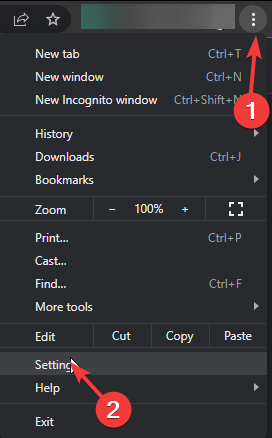
- נְקִישָׁה פרטיות ואבטחה מהחלונית השמאלית ולאחר מכן לחץ נקה נתוני גלישה.
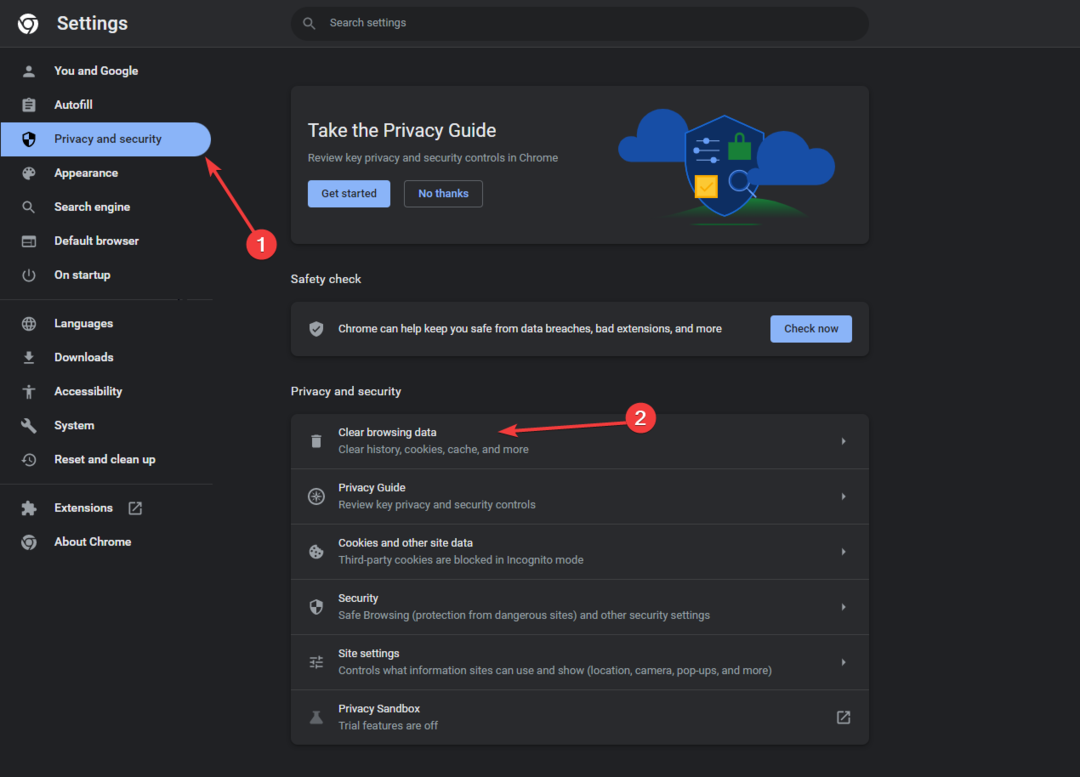
- ל טווח זמן, בחר כל הזמן מהרשימה הנפתחת, והצב סימן ביקורת ליד קובצי Cookie ונתוני אתר אחרים, & תמונות וקבצים שמורים במטמון.
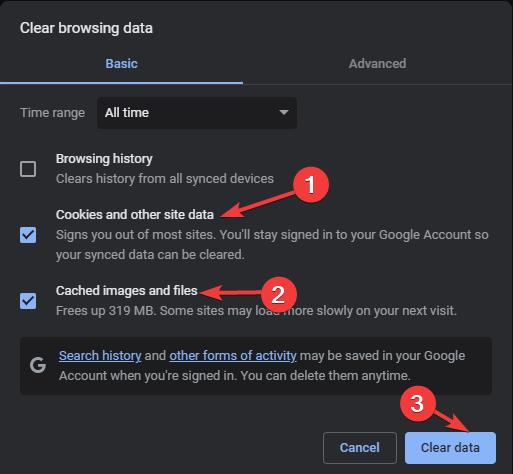
- נְקִישָׁה נקה נתונים.
- חכה רגע; לאחר השלמת התהליך, תראה שוב את הקטע פרטיות ואבטחה.
- הפעל מחדש את הדפדפן ונסה שוב.
ניקוי נתוני הגלישה ירענן את האתר ויעזור לך לתקן בעיות כמו קוד שגיאה 1020 גישה ל- Crunchyroll נדחתה; קרא את המדריך הזה כדי ללמוד עוד עליו.
2. השבת הרחבות
- הפעל את הדפדפן המועדף עליך; כאן אנו לוקחים את הדוגמה של Google Chrome. אתר ולחץ על שלוש נקודות סמל, בחר סיומתs, אז ניהול הרחבות.
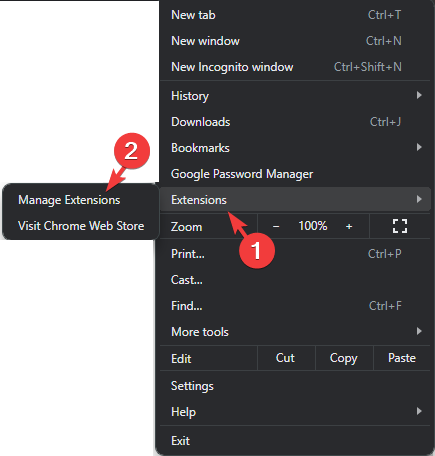
- לְאַתֵר חוסם פרסומות ו VPN, ולחץ על מתג ההחלפה כדי להשבית אותם.

- הפעל מחדש את הדפדפן ונסה לפתוח את Crunchyroll.
אם יש לך אפליקציית VPN, עליך להשבית את זה באופן זמני; אם יש לך את זה מסונכרן עם Windows, אתה יכול לבדוק את המדריך הזה כדי ללמוד את השלבים.
3. כבה את אבטחת Windows באופן זמני
- הקש על חלונות סוג מפתח אבטחת חלונות, ולחץ לִפְתוֹחַ.
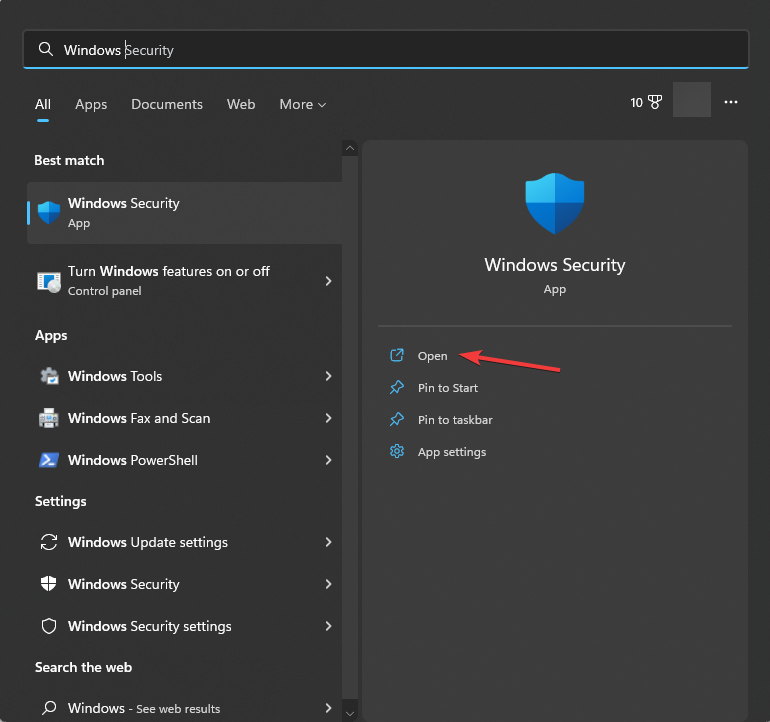
- לך ל הגנה מפני וירוסים ואיומים, ובחר נהל הגדרות.

- אתר את הגנה בזמן אמת אפשרות וכבה את המתג שלידו.
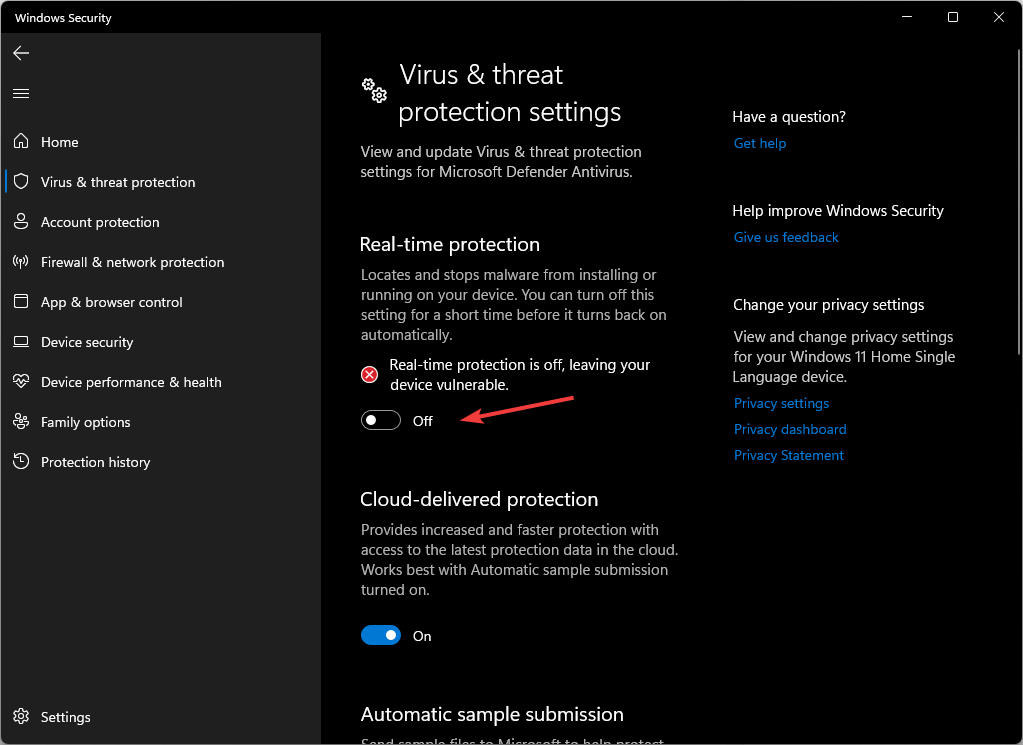
- נְקִישָׁה כן בבקשת UAC כדי לאשר.
אם, לאחר השבתת תוכנת האנטי-וירוס, תוכל לגשת ל- Crunchyroll, שקול להוסיף אותה כחריגה לחומת האש שלך; בצע את השלבים הבאים:
- באפליקציית Windows Security, עבור אל הגנה מפני וירוסים ואיומים, ובחר נהל הגדרות.

- בחר הוסף או הסר אי הכללות.
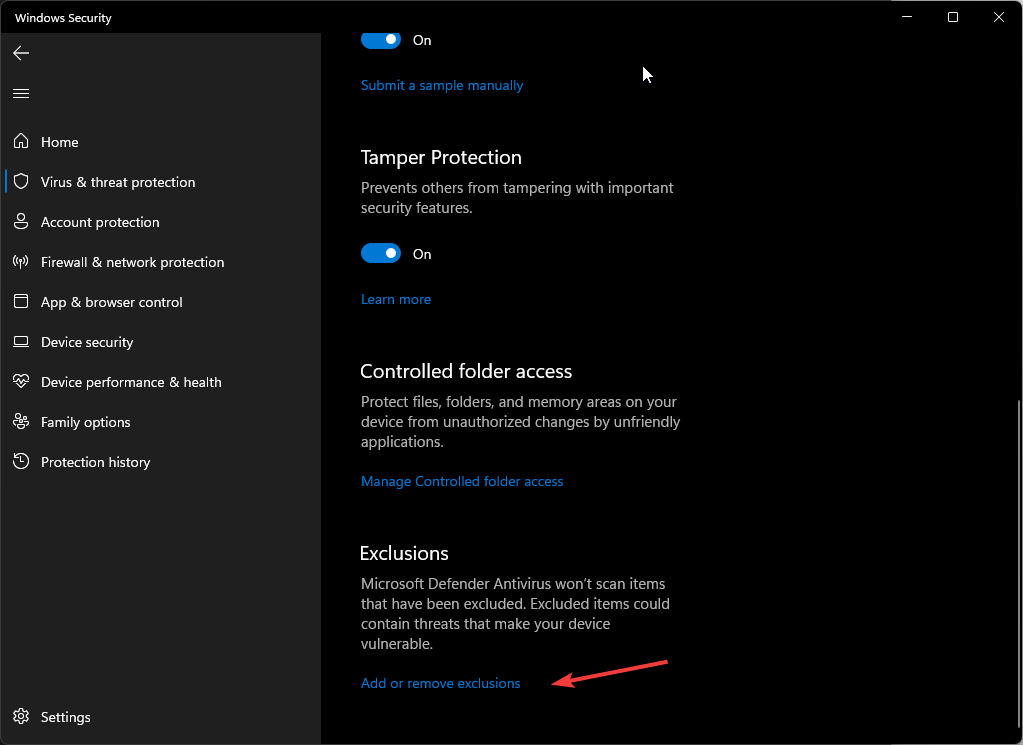
- נְקִישָׁה כן בהודעת UAC.
- כעת, לחץ על הוסף אי הכללה לחצן ולאחר מכן בחר קוֹבֶץ.
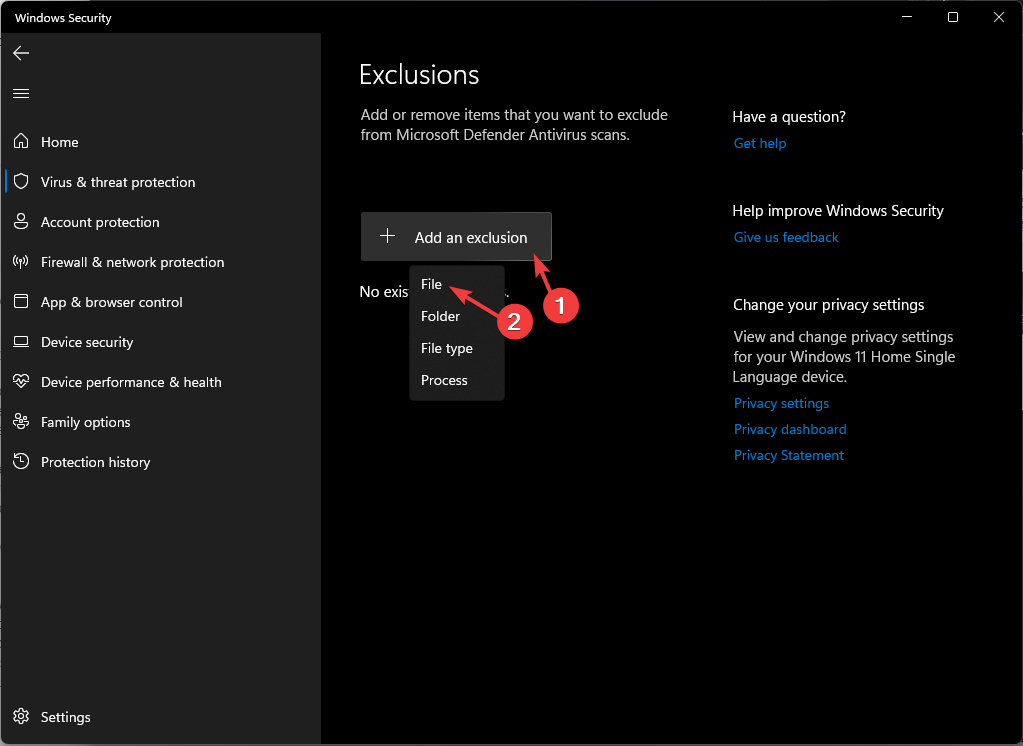
- עיין במחשב כדי לאתר את קובץ ה-.exe של Crunchyroll. אתה יכול לחפש אותו ב-Program Files בכונן המערכת שלך; לאחר מיקום, בחר אותו ולחץ לִפְתוֹחַ כדי להוסיף את האפליקציה לרשימת החרגות.
- נפתרה: איתור YouTube לא עובד
- כיצד לקפוץ לשקופית של PowerPoint במצב עריכה
4. נקה את רשימת המעקב
- הפעל את הדפדפן המועדף עליך והיכנס לחשבון שלך.
- נְקִישָׁה תַפרִיט, ולאחר מכן בחר תוֹר.
- נווט אל התור שלי, ולאחר מכן בחר את רשימת התוכניות ומחק אותן.
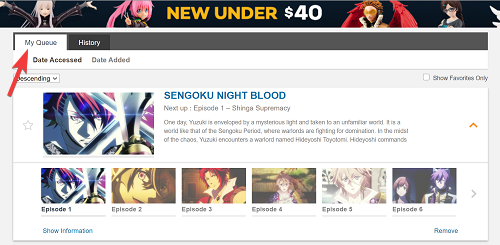
אם אתה משתמש באפליקציה, בצע את השלבים הבאים:
- הפעל את האפליקציה ונווט אל החשבון שלי.
- לך ל הרשימות שלי, בחר את רשימת התוכניות ולחץ הסר מרשימת המעקב.
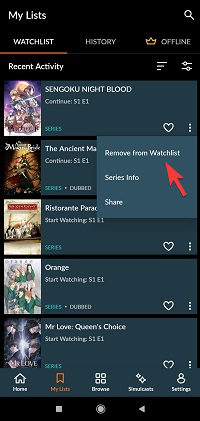
5. מחק את מטמון האפליקציה
- ללחוץ חלונות + אני כדי לפתוח את הגדרות אפליקציה.
- לך ל אפליקציות, ולאחר מכן בחר אפליקציות מותקנות.

- לְאַתֵר קראנצ'ירול, לחץ על שלוש נקודות סמל ובחר אפשרויות מתקדמות.
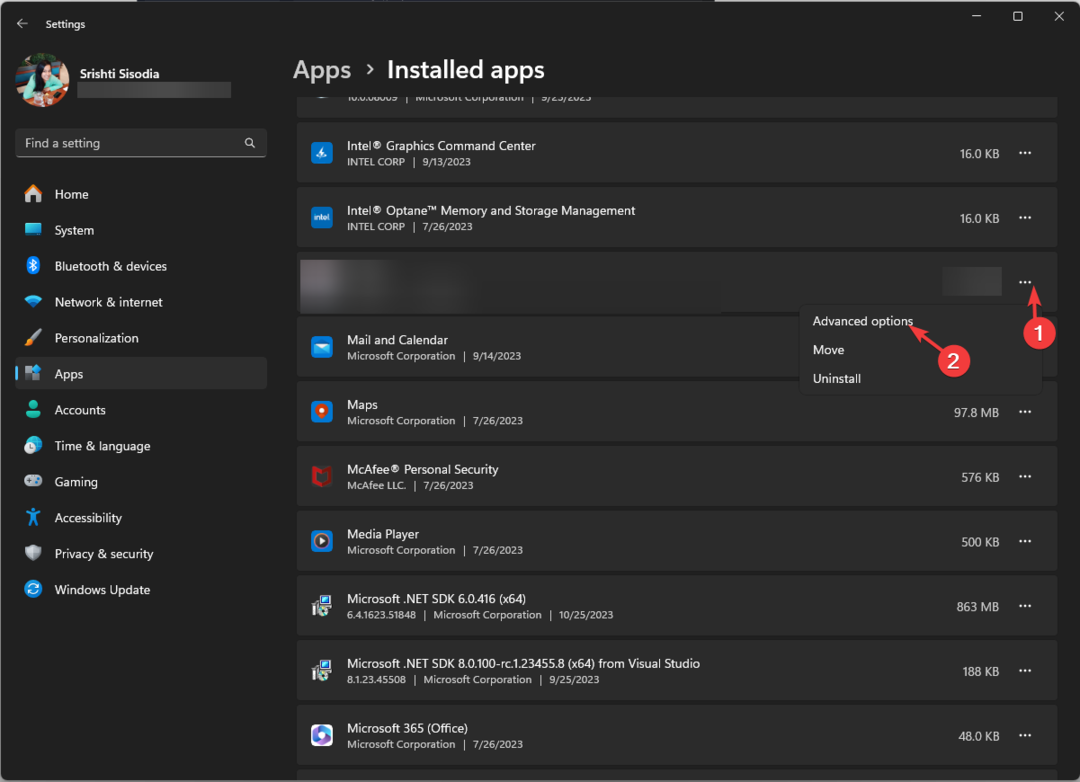
- עבור אל אִתחוּל סעיף ולחץ על אִתחוּל לחצן כדי לנקות את מטמון האפליקציה.

זכור, פעולה זו תמחק את נתוני האפליקציה מהמכשיר הזה, מה שאומר שעליך להיכנס שוב לאפליקציה, אז שמור את הסיסמה בהישג יד.
איפוס מטמון האפליקציה יכול גם לתקן בעיות כמו שגיאות שרת פנימיות באפליקציית Crunchyroll; קרא את זה כדי ללמוד עוד על זה!
6. בדוק אם יש עדכונים לאפליקציה
- הקש על חלונות סוג מפתח חנות מיקרוסופט, ולחץ לִפְתוֹחַ.
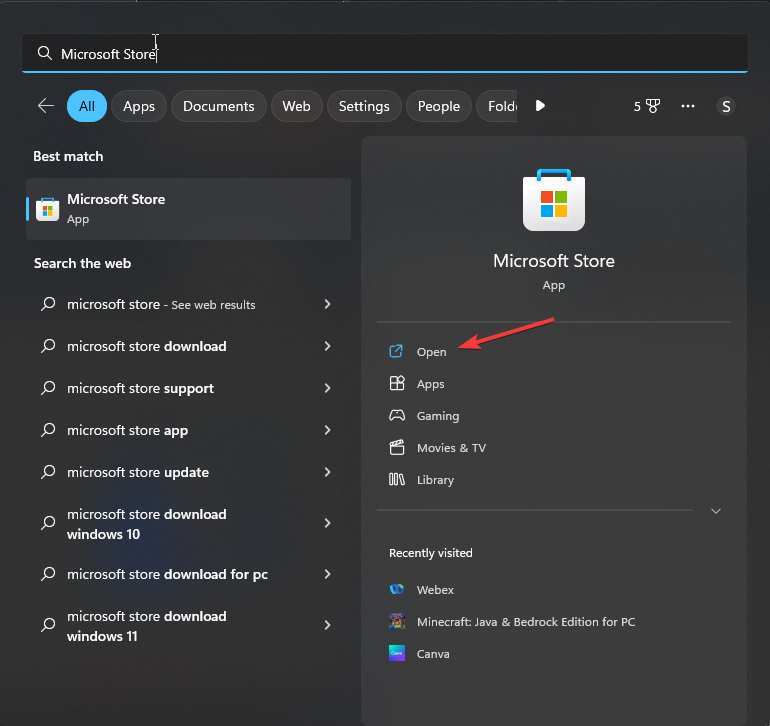
- לך ל סִפְרִיָה, ואז לחץ קבל עדכונים.
- גלול ברשימה, חפש קראנצ'ירול, ולחץ עדכון.

- המתן להורדה והתקנה של העדכונים ולחץ איתחול בכל פעם שמתבקש.
התקנת עדכונים לאפליקציה יכולה לעזור לך לתקן תקלות ושגיאות נפוצות כמו שגיאת Crunchyroll 502 ב-Mac; קרא את המדריך הזה כדי ללמוד את השלבים.
7. התקן מחדש את אפליקציית Crunchyroll (Last Resort)
- ללחוץ חלונות + אני כדי לפתוח את הגדרות אפליקציה.
- לך ל אפליקציות, ולאחר מכן בחר אפליקציות מותקנות.

- לְאַתֵר קראנצ'ירול, לחץ על שלוש נקודות סמל ובחר הסר את ההתקנה.

- נְקִישָׁה הסר את ההתקנה שוב כדי לאשר.
- לאחר הסרת האפליקציה, עבור אל Microsoft Store ולחץ על התקן כדי לקבל שוב את אפליקציית Crunchyroll.
כעת היכנס באמצעות האישורים הנכונים ותיהנה מתוכניות האנימה שתבחר. זכור להימנע משימוש באותו חשבון כדי להזרים את התוכניות באפליקציה כדי למנוע עומס ברוחב הפס.
אם שום דבר לא עבד בשבילך, רוב הסיכויים שייתכנו בעיות בחשבון Crunchyroll שלך; צור קשר עם תמיכת הלקוחות של החברה לסיוע נוסף.
פספסנו שלב שעזר לך? אל תהססו לציין זאת בסעיף ההערות למטה. נוסיף אותו לרשימה!


![התקן האחסון הנדרש הוסר שגיאת Xbox [FULL FIX]](/f/6258569f08eebc343540df0e71d5a9d6.jpg?width=300&height=460)